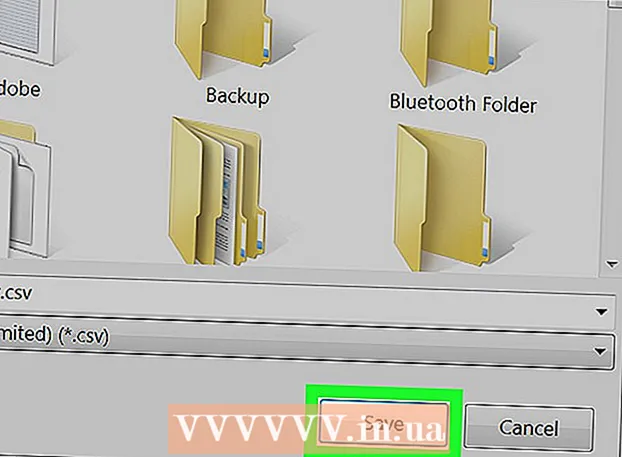Автор:
Gregory Harris
Жасалған Күн:
10 Сәуір 2021
Жаңарту Күні:
1 Шілде 2024

Мазмұны
Бұл мақалада сіз белгілі бір электрондық пошталарға жауап беру үшін Gmail -де алдын ала анықталған жауап үлгілерін қолдануды үйренесіз. Есіңізде болсын, жауап үлгілері барлық электрондық пошталарда болмайды, бірақ сіз бұл үлгілерді компьютерде де, мобильді құрылғыда да кейбір электрондық пошталарға жылдам жауап беру үшін пайдалана аласыз.
Қадамдар
2 -ші әдіс 1: компьютерде
 1 Қандай электрондық пошталарда жауап үлгілері бар екенін біліңіз. Үлгілерді барлық электрондық пошталарға емес, стандартты түрде жауап беруге болатындарға ғана қолдануға болады (Google бойынша).
1 Қандай электрондық пошталарда жауап үлгілері бар екенін біліңіз. Үлгілерді барлық электрондық пошталарға емес, стандартты түрде жауап беруге болатындарға ғана қолдануға болады (Google бойынша).  2 Gmail ашыңыз. Компьютердің веб -шолғышында https://www.gmail.com/ өтіңіз. Егер сіз бұрын кірген болсаңыз, Gmail кіріс жәшігі ашылады.
2 Gmail ашыңыз. Компьютердің веб -шолғышында https://www.gmail.com/ өтіңіз. Егер сіз бұрын кірген болсаңыз, Gmail кіріс жәшігі ашылады. - Егер сіз әлі есептік жазбаңызға кірмеген болсаңыз, электрондық пошта мекенжайы мен құпия сөзді енгізіңіз.
 3 Беріліс белгішесін нұқыңыз
3 Беріліс белгішесін нұқыңыз  . Ол беттің жоғарғы оң жақ бұрышында. Мәзір ашылады.
. Ол беттің жоғарғы оң жақ бұрышында. Мәзір ашылады.  4 Gmail -дің жаңа нұсқасына жаңартыңыз (қажет болса). Егер Gmail -дің жаңа нұсқасын көру үшін мәзірдің жоғарғы жағында опция болса, оны басыңыз, пошта жәшігіңіздің жаңа нұсқасының жүктелуін күтіңіз, содан кейін беріліс белгішесін басыңыз.
4 Gmail -дің жаңа нұсқасына жаңартыңыз (қажет болса). Егер Gmail -дің жаңа нұсқасын көру үшін мәзірдің жоғарғы жағында опция болса, оны басыңыз, пошта жәшігіңіздің жаңа нұсқасының жүктелуін күтіңіз, содан кейін беріліс белгішесін басыңыз. - Егер сіз мәзірдің жоғарғы жағында Классикалық Gmail -ге ауысу опциясын көрсеңіз, сіз Gmail -дің жаңа нұсқасын қолданасыз.
 5 Басыңыз Параметрлер. Бұл опция мәзірде. Параметрлер беті ашылады.
5 Басыңыз Параметрлер. Бұл опция мәзірде. Параметрлер беті ашылады.  6 Басыңыз Ұзартылған. Бұл беттің жоғарғы жағындағы қойынды. МАМАНДЫҢ КЕҢЕСІ
6 Басыңыз Ұзартылған. Бұл беттің жоғарғы жағындағы қойынды. МАМАНДЫҢ КЕҢЕСІ «Gmail« Параметрлер »арқылы автоматты жауап берушіні орнатуға болады. Немесе сіз электрондық поштаны өңдеу үшін Mixmax сияқты қондырмаларды пайдалана аласыз ».

Марк Краббе
Google Suite маманы Марк Краббе - аудармашы және халықаралық жоба менеджері. Google Suite -ті 2011 жылдан бастап жобаларды басқаруда қолданады. Марк Краббе
Марк Краббе
Google Suite маманы 7 Жауап үлгілерін іске қосыңыз. «Жауап үлгілері» опциясының жанындағы «Қосу» жанындағы құсбелгіні қойыңыз.
7 Жауап үлгілерін іске қосыңыз. «Жауап үлгілері» опциясының жанындағы «Қосу» жанындағы құсбелгіні қойыңыз.  8 Төмен жылжып, түртіңіз Өзгерістерді сақтау. Бұл батырма беттің төменгі жағында орналасқан. Параметрлер сақталады және жауап үлгілерін сәйкес әріптерге қолдануға болады.
8 Төмен жылжып, түртіңіз Өзгерістерді сақтау. Бұл батырма беттің төменгі жағында орналасқан. Параметрлер сақталады және жауап үлгілерін сәйкес әріптерге қолдануға болады.  9 Хатты ашыңыз. Үлгіге жауап бергіңіз келетін хатты тауып, оны ашу үшін әріпті басыңыз.
9 Хатты ашыңыз. Үлгіге жауап бергіңіз келетін хатты тауып, оны ашу үшін әріпті басыңыз.  10 Дайын жауапты таңдаңыз. Егер сіз хатқа жауап үлгісін қолдана алсаңыз, хаттың төменгі жағында жауаптар тізімі көрсетіледі. Қажетті жауапты нұқыңыз - ол «Жауап беру» өрісінде көрсетіледі.
10 Дайын жауапты таңдаңыз. Егер сіз хатқа жауап үлгісін қолдана алсаңыз, хаттың төменгі жағында жауаптар тізімі көрсетіледі. Қажетті жауапты нұқыңыз - ол «Жауап беру» өрісінде көрсетіледі. - Егер электрондық поштаның төменгі жағында жауап үлгілері болмаса, сіз дайын жауапты пайдалана алмайсыз.
 11 Қосымша мәтінді енгізіңіз. Алдын ала анықталған жауаптардың бірін таңдағанда, электрондық пошта жіберілмейді. Сондықтан «Жауап беру» өрісіне қосымша мәтін енгізіңіз (егер қаласаңыз).
11 Қосымша мәтінді енгізіңіз. Алдын ала анықталған жауаптардың бірін таңдағанда, электрондық пошта жіберілмейді. Сондықтан «Жауап беру» өрісіне қосымша мәтін енгізіңіз (егер қаласаңыз).  12 Басыңыз жіберу. Бұл батырма беттің төменгі жағында орналасқан. Жалпы жауап алушыға жіберіледі.
12 Басыңыз жіберу. Бұл батырма беттің төменгі жағында орналасқан. Жалпы жауап алушыға жіберіледі.
2 -ші әдіс 2: мобильді құрылғыда
 1 Қандай электрондық пошталарда жауап үлгілері бар екенін біліңіз. Үлгілерді барлық электрондық пошталарға емес, стандартты түрде жауап беруге болатындарға ғана қолдануға болады (Google бойынша).
1 Қандай электрондық пошталарда жауап үлгілері бар екенін біліңіз. Үлгілерді барлық электрондық пошталарға емес, стандартты түрде жауап беруге болатындарға ғана қолдануға болады (Google бойынша).  2 Gmail қосымшасын іске қосыңыз. Қызыл «M» әрпі бар ақ белгішені нұқыңыз. Егер сіз бұрын кірген болсаңыз, Gmail кіріс жәшігі ашылады.
2 Gmail қосымшасын іске қосыңыз. Қызыл «M» әрпі бар ақ белгішені нұқыңыз. Егер сіз бұрын кірген болсаңыз, Gmail кіріс жәшігі ашылады. - Егер сіз әлі есептік жазбаңызға кірмеген болсаңыз, электрондық пошта мекенжайы мен құпия сөзді енгізіңіз.
 3 Хатты ашыңыз. Жалпы жауап бергіңіз келетін электрондық поштаны табыңыз, содан кейін электрондық поштаны түртіңіз.
3 Хатты ашыңыз. Жалпы жауап бергіңіз келетін электрондық поштаны табыңыз, содан кейін электрондық поштаны түртіңіз. - Хатты сізге басқа адам жіберуі керек. Сіз өзіңіздің электрондық поштаңызға үлгі жауабын қолдана алмайсыз.
 4 Дайын жауаптарды қарап шығыңыз. Егер сіз хатқа жауап үлгісін қолдана алсаңыз, хаттың төменгі жағында жауаптар тізімі көрсетіледі.
4 Дайын жауаптарды қарап шығыңыз. Егер сіз хатқа жауап үлгісін қолдана алсаңыз, хаттың төменгі жағында жауаптар тізімі көрсетіледі.  5 Жалпы жауапты таңдаңыз. Ол үшін әріптің астындағы тізімдегі жауапты түртіңіз.
5 Жалпы жауапты таңдаңыз. Ол үшін әріптің астындағы тізімдегі жауапты түртіңіз.  6 Қосымша мәтінді енгізіңіз. Алдын ала анықталған жауаптардың бірін таңдағанда, электрондық пошта жіберілмейді. Сондықтан қосымша мәтінді енгізіңіз (қаласаңыз).
6 Қосымша мәтінді енгізіңіз. Алдын ала анықталған жауаптардың бірін таңдағанда, электрондық пошта жіберілмейді. Сондықтан қосымша мәтінді енгізіңіз (қаласаңыз).  7 «Жіберу» түймесін басыңыз
7 «Жіберу» түймесін басыңыз  . Бұл экранның жоғарғы оң жақ бұрышындағы қағаз ұшақтың белгішесі. Жалпы жауап алушыға жіберіледі.
. Бұл экранның жоғарғы оң жақ бұрышындағы қағаз ұшақтың белгішесі. Жалпы жауап алушыға жіберіледі.
Кеңестер
- Үлгі жауаптары жақсы жазылғанына қарамастан, кейде олар электрондық поштаның мазмұнына сәйкес келмеуі мүмкін.
Ескертулер
- Үлгі жауаптары әрқашан қол жетімді емес. Егер сіз электрондық поштаны ашқан болсаңыз және хаттың төменгі жағында дайын жауаптар болмаса, сіз шаблонды жауапты пайдалана алмайсыз.